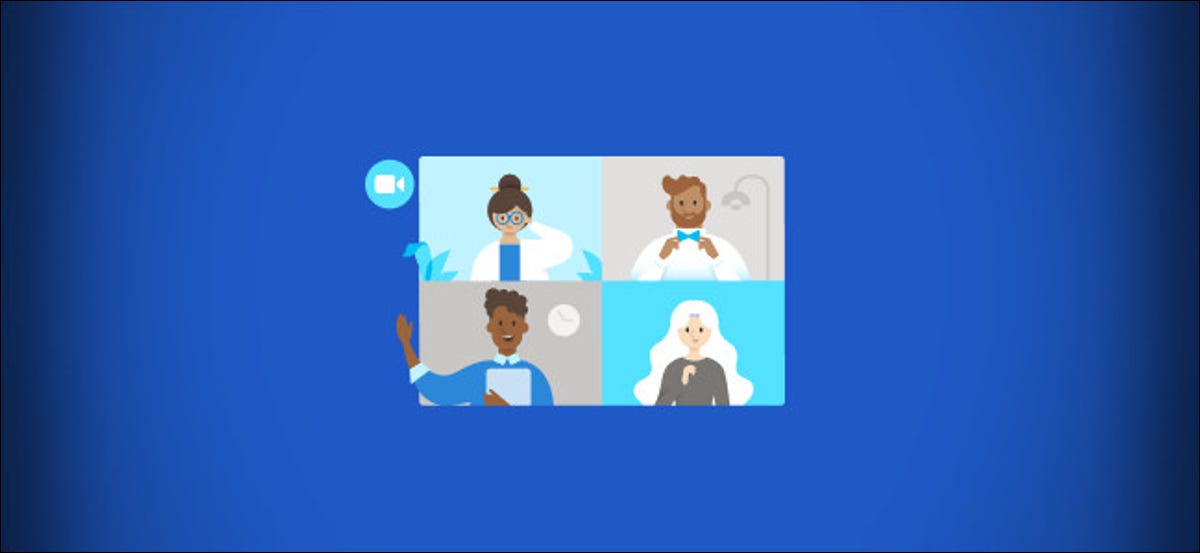
Windows 10 ahora incluye un ícono en la barra de tareas llamado “Incontra ora”, offrendoti un facile accesso alle funzionalità di videoconferenza di Skype. Meet Now ti consente di avviare chat video veloci tramite un browser senza la necessità di account Skype o dell'app Skype. Ecco come usarlo.
Cos'è Meet Now??
“Incontra ora” de Microsoft es una función de Skype lanzada en abril de 2020 che mira a portare le funzionalità di facilità d'uso che hanno reso Zoom in popolarità sulla piattaforma Skype. Puoi creare chat video quasi istantaneamente da un collegamento web, e altri possono partecipare senza creare account Skype o scaricare software client Skype.
I membri hanno solo bisogno di un collegamento alla riunione, un browser web compatibile (Microsoft Edge o Google Chrome) e una videocamera e un microfono funzionanti sul tuo dispositivo.
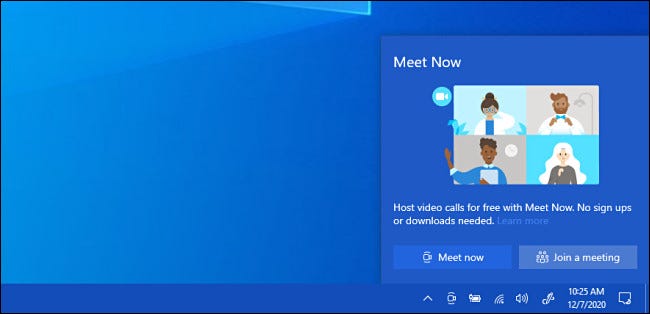
Alla fine di 2020, Microsoft agregó un menú emergente especial “Incontra ora” con collegamenti rapidi a Skype nella barra degli strumenti di Windows 10, effettuare o partecipare a videochiamate da Windows è più facile che mai. Diamo un'occhiata a come funziona.
Le persone possono anche partecipare a queste riunioni da un cellulare Android, iPhone o iPad. Quando fornisco loro il rispettivo link, verrà chiesto loro di scaricare l'applicazione Skype da Microsoft. Nonostante questo, non hanno bisogno di creare un account Skype per partecipare.
IMPARENTATO: Cómo esconder o deshabilitar “Incontra ora” in Windows 10
Come creare una chat video con Meet Now su Windows 10
Primo, Assicurati che Microsoft Edge o Google Chrome sia impostato come browser Web predefinito. (Oggi, Meet Now non è supportato in Firefox). Prossimo, cercare l'icona “Incontra ora” sulla barra delle applicazioni. Sembra una piccola videocamera con linee curve sopra e sotto.
Consiglio: Se non vedi l'icona Meet Now sulla barra delle applicazioni, fare clic con il tasto destro sulla barra delle applicazioni e selezionare “Impostazioni della barra delle applicazioni”. Clicca sul link “Attiva o disattiva le icone di sistema”. In fondo alla pagina successiva, Posizionare l'interruttore accanto a “Incontra ora” in posizione “attivato”.
![]()
Fai clic sull'icona Incontra ora sulla barra delle applicazioni. Nella piccola finestra pop-up che appare, seleziona il pulsante “Incontra ora”.
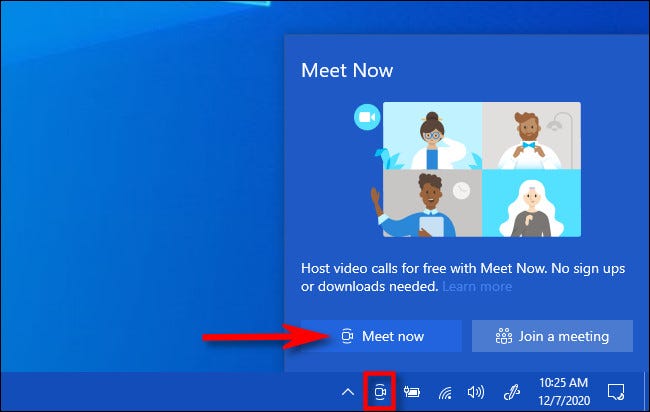
Il tuo browser web predefinito aprirà una pagina Skype. Dovrai concedere al portale web di Skype l'autorizzazione per utilizzare la webcam e il microfono del tuo computer. Clicca su “Permettere” para darle acceso.
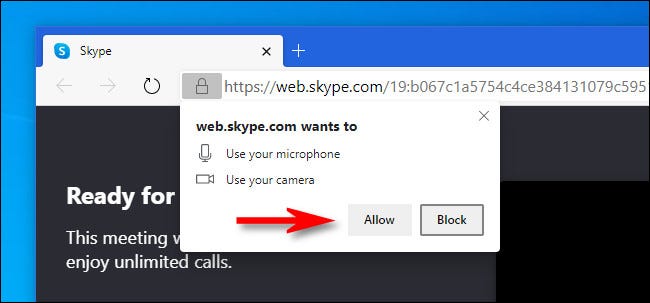
Prossimo, vedrai una pagina web di Skype che include una piccola immagine di anteprima del video, un posto dove inserire il tuo nome e un link speciale che altri possono usare per partecipare alla riunione.

Scrivi il tuo nome, después copie el link de invitación especial a su portapapeles haciendo clic en el ícono “copia” accanto a. Successivamente puoi incollare il link in qualsiasi messaggio per condividerlo con altri. In alternativa, è possibile fare clic sull'icona “Compartir invitación” para compartir el link a través de su cliente de email o Facebook.
Consiglio: Tieni presente con chi condividi il link di invito: chiunque abbia il link può partecipare alla riunione.
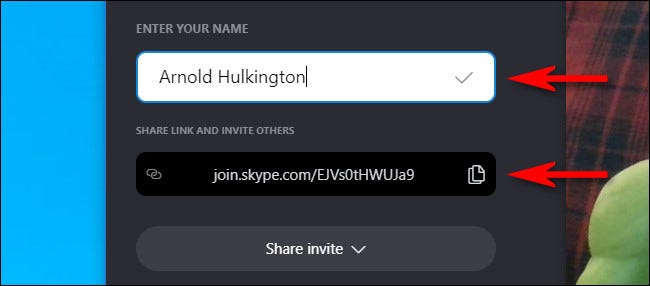
Quando sei pronto per iniziare la sessione, clicca su “Inizia riunione”.
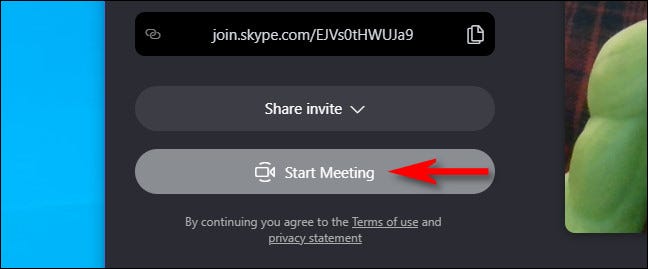
Successivamente, vedrai una schermata simile ad altri software di videoconferenza che include pulsanti per disabilitare il microfono o la videocamera, invia reazioni o apri la barra laterale della chat.
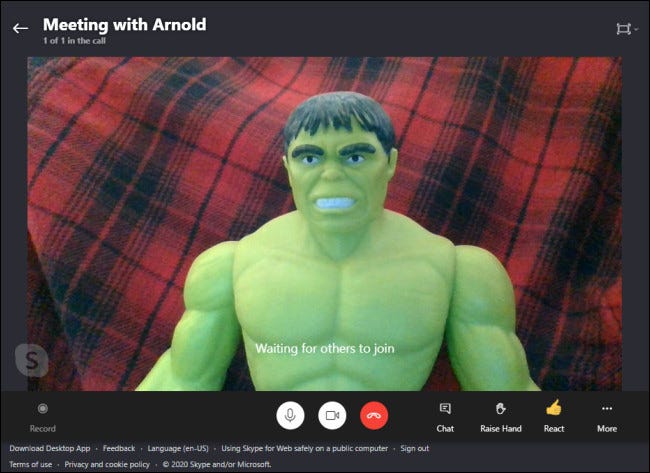
Se sei nel mezzo di una riunione e hai bisogno di condividere il link della riunione con altri che non si sono ancora iscritti, Fare clic sul pulsante “Chiacchierata”.
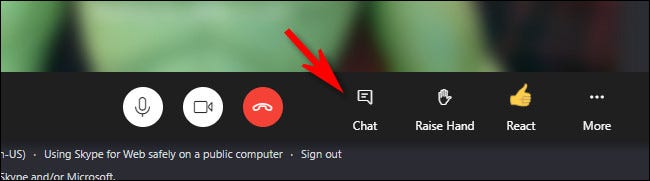
Nella barra laterale della chat che si apre, scorri fino all'inizio della cronologia della chat e troverai il link di invito. Successivamente, puoi copiarlo e condividerlo con altre persone che vogliono unirsi.
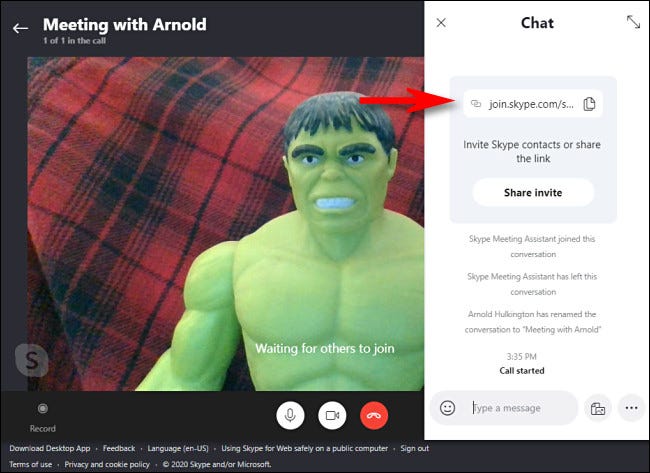
Quando hai finito con la sessione e vorresti disconnetterti, haga clic en el botón rojo “colgar” (sembra un vecchio telefono in un cerchio) vicino al centro della pagina.
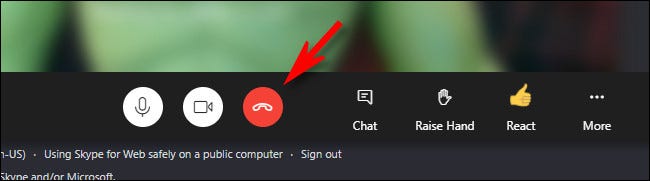
Successivamente, puoi chiudere la scheda o la finestra del tuo browser. Ogni volta che vuoi organizzare un altro incontro, simplemente use el botón “Incontra ora” en la barra de tareas nuevamente.
Come partecipare a una chat video esistente con Meet Now su Windows 10
Prima di partecipare a una chat video esistente con Meet Now, dovrà avere un collegamento speciale o un codice riunione che la persona che ospita la riunione ha condiviso con te. Sembrerà questo (Questo è solo un esempio): http://join.skype.com/E3r5Ey6x8z1
Una volta che sei pronto, Clicca sull'icona “Incontra ora” en su barra de tareas, quindi seleziona “Partecipa a una riunione” en la pequeña ventana que aparece.

Successivamente, una pagina Skype speciale si aprirà nel tuo browser web. Ingrese el código de reunión que recibió de quien sea el anfitrión de la reunión y después haga clic en el botón “Aderire”.
Consiglio: Se hai il link o il codice copiato negli Appunti, puede pegarlo en el campo de texto con Ctrl-V en su teclado o hacer un clic derecho en el campo de texto y elegir “Catturare” nel menu a comparsa.
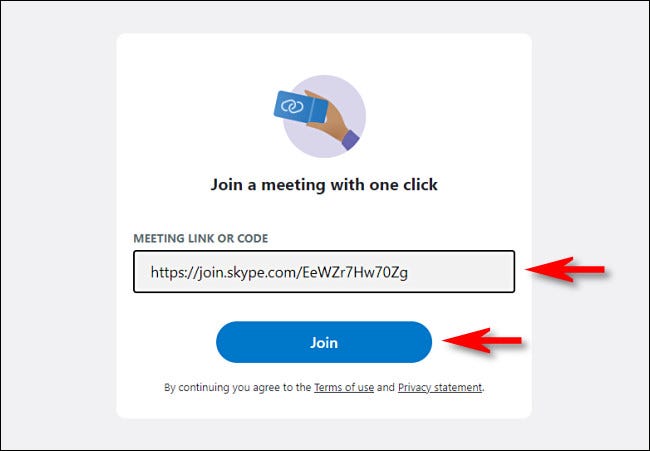
Se il tuo browser richiede l'autorizzazione per utilizzare la fotocamera e il microfono, clicca su “Permettere”.
Prossimo, vedrai la stessa schermata come se stessi iniziando una nuova riunione. per favore inserisci il tuo nome, quindi fare clic su “Inizia riunione”.

Allora parteciperai alla riunione. Quando sei pronto per disconnetterti, haga clic en el botón rojo “colgar” (che sembra una cornetta del telefono in un cerchio). Divertiti a chattare!
impostaTimeout(funzione(){
!funzione(F,B,e,v,n,T,S)
{Se(f.fbq)Restituzione;n=f.fbq=funzione(){n.callMethod?
n.callMethod.apply(n,argomenti):n.queue.push(argomenti)};
Se(!f._fbq)f._fbq = n;n.push=n;n.loaded=!0;n.version='2.0′;
n.coda=[];t=b.createElement(e);t.async=!0;
t.src=v;s=b.getElementsByTagName(e)[0];
s.parentNode.insertBefore(T,S) } (window, documento,'copione',
'https://connect.facebook.net/en_US/fbevents.js');
fbq('dentro', '335401813750447');
fbq('traccia', 'Visualizzazione della pagina');
},3000);






